
Paskutinį kartą atnaujinta

Reikia pašalinti laiką iš laiko žymos programoje „Excel“? Galite paslėpti jį naudodami skaičių formatavimą arba naudoti INT, kad jį visiškai pašalintumėte. Štai kaip.
Įsivaizduokime scenarijų. Importuojate duomenis su laiko žyma į „Excel“.
Viskas atrodo gerai, išskyrus vieną dalyką – jūsų ląstelės rodo laiką ir duomenis, kurių jūsų viršininkas tiesiog nenori.
Dažniausiai (ir tai nėra kalambūra) laikas nėra svarbus, bet duomenų vertė yra svarbi. Kadangi laiko žymoje yra abu, Excel rodys abu, kol nuspręsite pašalinti laiką rankiniu būdu.
Jei norite pašalinti laiką iš datos programoje „Excel“, štai ką turėsite padaryti.
Pakeiskite datos formatą programoje „Excel“, naudodami skaičių formatavimą
Lengviausias būdas pašalinti laiką iš datos programoje „Excel“ yra pakeisti skaičių formatavimą.
Tai nepašalina laiko iš laiko žymos – jis tiesiog neberodomas jūsų langeliuose. Jei skaičiavimuose naudojate šiuos langelius, laikas ir data vis tiek bus įtraukti.
Norėdami pakeisti datos formatą „Excel“ naudodami skaičių formatavimą:
- Atidarykite „Excel“ skaičiuoklę.
- Pasirinkite langelius, kuriuose yra jūsų laiko žymos.
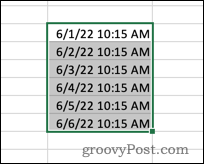
- Viduje Namai meniu pasirinkite rodyklė žemyn pabaigoje Skaičių formatas dėžė.

- Pasirinkite vieną iš datos formatų.
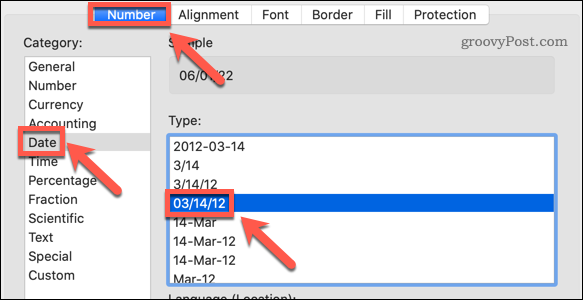
Kai pakeisite formatą, laikas nebebus rodomas jūsų langeliuose.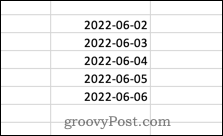
Jei spustelėsite vieną iš langelių, laiko formatas vis tiek bus matomas formulės juostoje.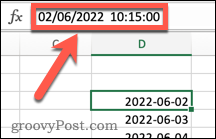
Pakeiskite datos formatą programoje „Excel“, naudodami formatavimo langelius
Aukščiau pateiktas metodas suteikia tik dvi laiko / datos parinktis. Jei norite labiau valdyti duomenų rodymo būdą, turėsite naudoti Formatuoti langelius metodas.
Norėdami pakeisti datos formatą programoje „Excel“ naudodami išplėstinį langelių formatavimą:
- Atidarykite „Excel“ skaičiuoklę.
- Pasirinkite langelį ar langelius, kuriuose yra jūsų laiko žymos.
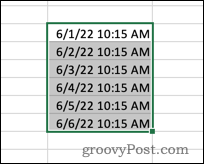
- Dešiniuoju pelės mygtuku spustelėkite ir pasirinkite Formatuoti langelius. Arba galite naudoti spartųjį klavišą Ctrl+1 sistemoje „Windows“ arba Cmd+1 „Mac“ sistemoje.
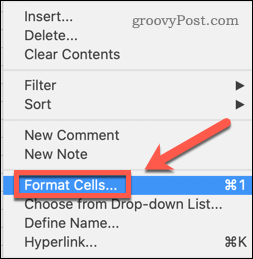
- Viduje Skaičius skirtuką, spustelėkite Data ir pasirinkite datos formatą, kuriame nėra laiko.
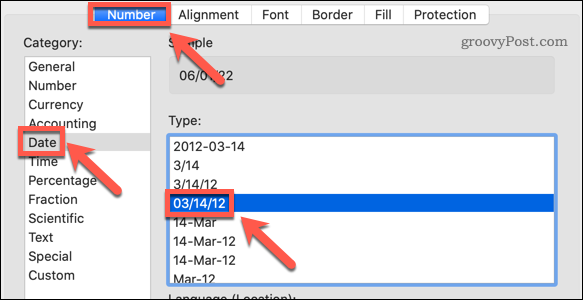
- Spustelėkite Gerai patvirtinti.
Dabar datos rodomos be laiko, bet jei spustelėsite langelį, laikas vis tiek bus rodomas formulės juostoje.
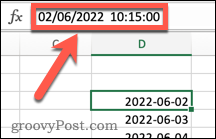
Pašalinkite laiką iš datos naudodami INT funkciją
Jei norite visiškai pašalinti laiko informaciją iš laiko žymos, galite tai padaryti naudodami INT funkciją. Taip yra todėl, kad laiko žyma yra kablelio pavidalu. Viskas, kas yra prieš dešimtainį kablelį, reiškia datą, o viskas po kablelio – laiką.
Funkcija INT pašalina viską po kablelio, pašalindama laiko informaciją, bet palikdama datos informaciją.
Norėdami pašalinti laiką iš datos naudodami INT programoje Excel:
- Spustelėkite langelį, kuriame norite matyti redaguotą datą.
- Tipas =INT(
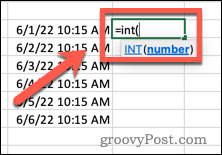
- Pasirinkite langelį, kuriame yra laiko žyma (arba įveskite langelio nuorodą rankiniu būdu).
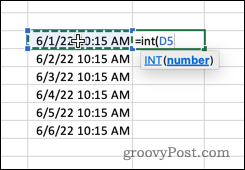
- Įveskite galutinį uždarą skliaustą ir paspauskite Įeikite.
Jūsų rezultatas dabar bus rodomas 12:00 val. Taip yra todėl, kad langelis vis dar yra tokio formato, kuriame rodoma ir data, ir laikas. Kadangi laiko dalis dabar lygi nuliui, ji rodoma kaip 12:00 val.

Norėdami visiškai pašalinti laiką, atlikite aukščiau esančiame skyriuje nurodytus veiksmus, kad pakeistumėte datos formatą į tokį, kuriame nėra laiko.
Pakeitimų atlikimas programoje „Excel“.
Žinodami, kaip pašalinti laiką iš datos programoje „Excel“, galite pateikti duomenis tiksliai taip, kaip norite.
Jei jūsų datos nerodo pakankamai informacijos, galite pridėti mėnesius prie datos programoje „Excel“.. Jei laiko žymos rodomos kaip tekstas, taip pat galite konvertuoti tekstą į datą. Tu taip pat gali sutrumpinti tekstą programoje „Excel“. jei reikia pašalinti nereikalingas teksto eilutės dalis.
Kaip rasti „Windows 11“ produkto kodą
Jei jums reikia perkelti „Windows 11“ produkto kodą arba tiesiog jo reikia švariai įdiegti OS,...
Kaip išvalyti „Google Chrome“ talpyklą, slapukus ir naršymo istoriją
„Chrome“ puikiai išsaugo naršymo istoriją, talpyklą ir slapukus, kad optimizuotų naršyklės veikimą internete. Jos kaip...
Kainų suderinimas parduotuvėje: kaip gauti kainas internetu perkant parduotuvėje
Pirkimas parduotuvėje nereiškia, kad turite mokėti didesnę kainą. Dėl kainų atitikimo garantijų galite gauti nuolaidų internetu apsipirkdami...
Kaip padovanoti „Disney Plus“ prenumeratą su skaitmenine dovanų kortele
Jei jums patiko „Disney Plus“ ir norite juo pasidalinti su kitais, štai kaip nusipirkti „Disney+“ dovanų prenumeratą...



